Come collegare iPad a internet con rete fissa
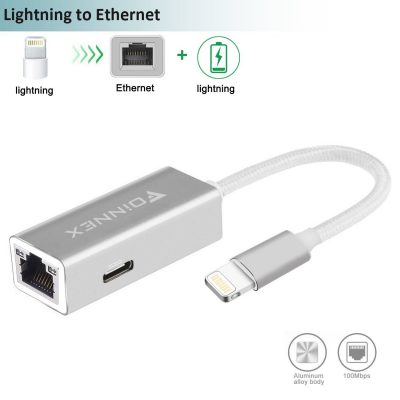
[adrotate banner=”1″]
La guida che proponiamo oggi è decisamente particolare e diversa dal solito, soprattutto perché ci sono poche situazioni in cui può tornare utili.
Sappiamo infatti molto bene che iPad si può connettere ad internet sfruttando la comodissima connessione Wi-Fi, però non tutti sanno che la connessione è possibile anche attraverso la linea fissa, non solo con la linea wireless.
Apple ha infatti predisposto un metodo perché iPad potesse connettersi a reti aziendali, oppure a reti che (per motivi vari) hanno solo una connessione di tipo fisso; in questa pagina scopriremo come è possibile effettuare questo tipo di operazione.
In realtà, i requisiti non sono molti, perché c’è semplicemente bisogno di un adattatore specifico. Si tratta di un accessorio (noi vi proponiamo quello Foinnex che carica anche l’iPad, oltre che connettere alla rete, che trovate alla fine della pagina) che si collega da un lato alla porta Lightning di iPad, dall’altro al cavo Ethernet della connessione.
Una volta connesso da entrambe le parti, entrando nell’app Impostazioni, come mostra la figura seguente, sarà possibile utilizzare la voce Ethernet per connettersi alla rete, eventualmente inserendo una password, e a quel punto potremo iniziare a navigare in internet.
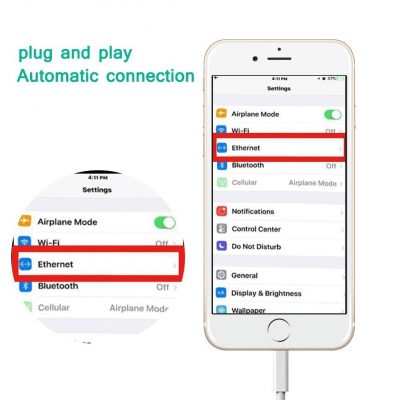
Una volta connessi non dovremo far altro che navigare, e ovviamente la navigazione continuerà fin quando rimarremo collegati all’accessorio.
Questo sistema può essere utile vista, semplicemente, la comodità dell’accessorio e la possibilità di portarlo con noi in posti in cui non è presente la rete Wi-Fi; è compatibile con tutti gli iPad (che hanno, naturalmente, il connettore Lightning) e con le diverse versioni del sistema operativo, quindi è possibile usarlo, eventualmente, anche con iPad più vecchi che hanno problemi nella ricezione del segnale Wi-Fi.
Se siete interessati all’acquisto, l’adattatore Foinnex può essere comprato direttamente su Amazon.
Per acquistare l’adattatore Ethernet-Lightning per iPad puoi visitare questa pagina di Amazon.[adrotate banner=”2″]
